BenQプロジェクターW1080STのファームウェアをアップデートした話
プロジェクターW1080STのランプは換えた。
しかし最近、3時間やら1時間やら10分やらで、急に画面が真っ暗になってしまう現象が。
(これは結局破損したランプのかけらが原因で、本体をゆすってかけらを取り除いたら直った)
それで調べていたらW1080STのファームウェアがアップデートされていることに気づいた。
ソース:
気持ちになったので、やっていきましょう。
0.必要なものはUSBminiBケーブル(PS3のコントローラーとかのヤツでOK)とUSBポートのあるWinodwsマシン。
1.まずファームウェアを書き込むソフトと、ファームウェアをゲット。
2.ダウンロードしてきたrarを解凍してDDP442X Download_ToolからDLP Composer Lite v11.0.1 Setup.exeを実行してインストール。
3.内包されているFlashDeviceParameters.txtをC:\Program Files (x86)\DLP Composer Lite 11.0.1に移動。
4.DLP Composer Lite 11.0.1を起動。
5.メニューからEdit -> Preferencesと進んで、Communicationをクリック、USBラジオボタンをチェックしてOK。
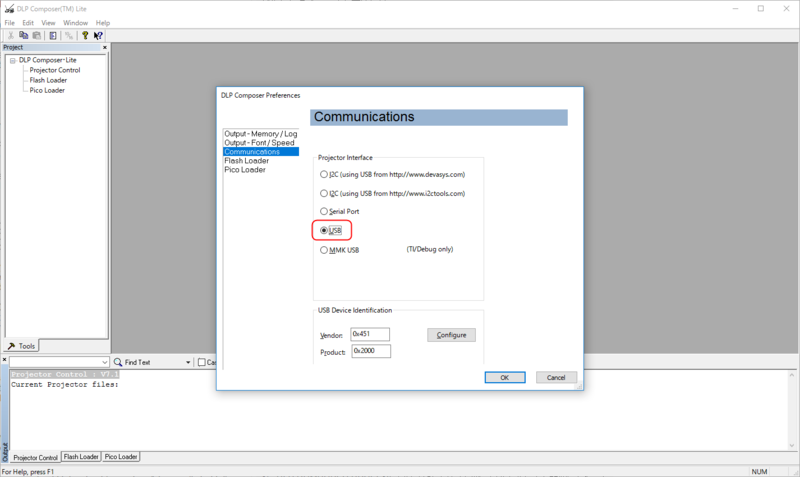
6.プロジェクターとPCをUSBケーブル(プロジェクター背面のmini B端子)で接続。
7.プロジェクターの電源オン。ドライバが勝手にインストールされる(Windows10 Pro 64bitで検証)。
8.一度DLP Composer Lite 11.0.1を終了してもう一度DLP Composer Lite 11.0.1を起動。
9.左からFlash Loaderを選び、Flash Image Fileにイメージにダウンロードしたrarを解凍して出てきたimgファイルを選択、OptionsでComplete Image Downloadを選択。Skip~にチェックを入れて32KBを選ぶ。
10.プロジェクターの電源ボタンを押してプロジェクターの電源を切る。
11.プロジェクターの電源ケーブルを抜く。
12.プロジェクターの電源ボタンとAUTOボタンを押しながら電源ケーブルを挿す
13.電源オフ状態で通常オレンジランプが点灯するところが赤ランプ点灯になっている事を確認する。
14.開いているDLP Composer Lite 11.0.1でReset busボタンを押す。
15.次にStart Downloadボタンを押す。
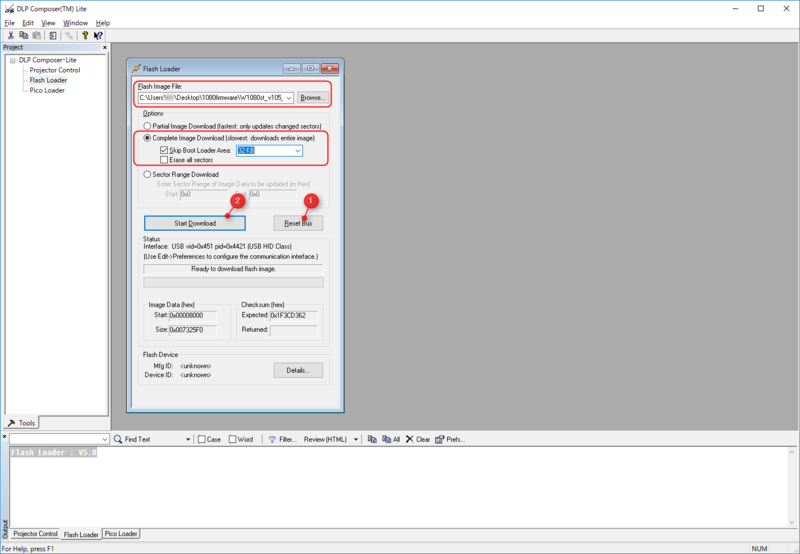
16.プログレスバーが動き出す。
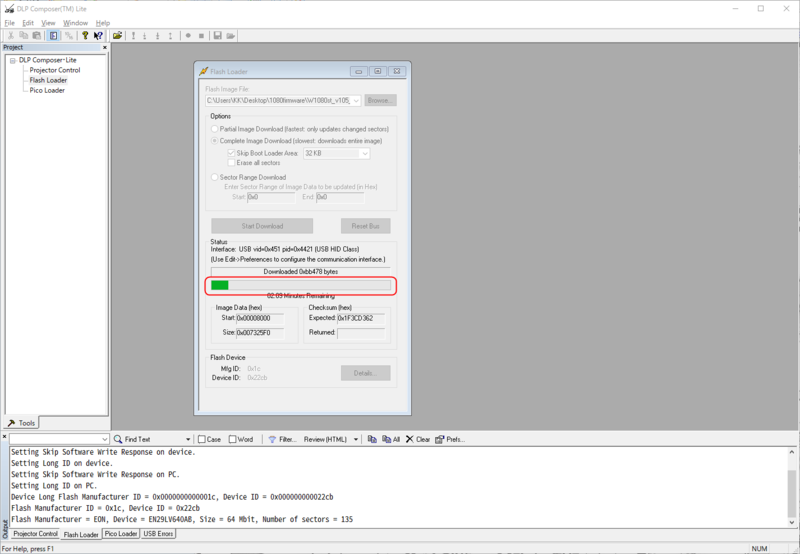
17.プログレスバーが完了を示し、プロジェクターのランプがオレンジになっていることを確認する(同時にUSB接続が外れる)。
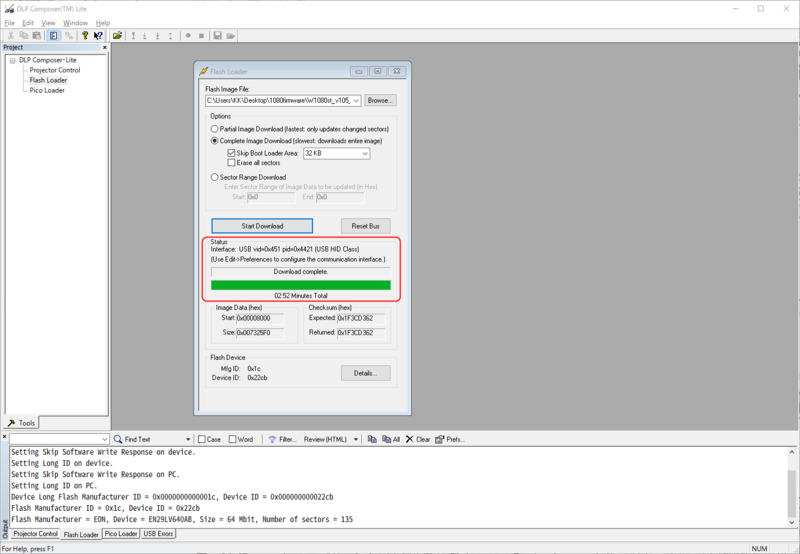
18.USBケーブルをプロジェクターから抜く。
19.プロジェクターを付けてInformation(日本語設定の場合「情報」)タブのファームウェアバージョンが1.05になっていたらアップデート完了。
よかったですね。